İçindekiler

Dr.Fone
Etkililik : Kusurlu olsa da tonlarca kullanışlı özellik sunar Fiyat : Belirli bir aracı satın almak için 29,95 $'dan başlar Kullanım Kolaylığı : Net talimatlarla kullanımı çok kolay Destek : 24 saat içinde hızlı e-posta yanıtıÖzet
Wondershare Dr.Fone iOS ve Android cihazlarınızdaki verileri yönetmek için çok yönlü bir yazılımdır. Silinen dosyalarınızı kurtarabilir, kayıtlı verileri yedekleyebilir ve başka bir cihaza geri yükleyebilir. Ek olarak, Dr.Fone, telefonunuzu veya tabletinizi yönetmenize yardımcı olmak için kilit ekranı kaldırma, köklendirme, ekran kaydı ve daha fazlası gibi bir dizi yararlı araç sunar. Bu incelemede, muhtemelen veri kurtarma özelliğine odaklanacağızProgramı neden kullanmak istediğinizi belirtin.
Veri Kurtarma'nın testlerimiz sırasında çok iyi gitmediği ortaya çıktı. "Kurtarılan" fotoğraflar aslında hala cihazın kendisinde olan fotoğraflardı. Kurtarılan bazı fotoğraflar orijinalleriyle aynı kalitede değildi. Dr.Fone, yer imleri ve kişiler gibi birkaç şeyi daha kurtarmayı başardı, ancak programın bulması için kasıtlı olarak sildiğimiz test dosyaları kayboldu.değişebilir.
Aşağıda bulgularımız hakkında daha fazla ayrıntı paylaşacağız. Veri kurtarmanın Dr.Fone'un sunduğu birçok özellikten sadece biri olduğunu belirtmekte fayda var. Şu anda hepsini incelememiz biraz fazla. Dr.Fone'un izlediği hepsi bir arada konseptini sevdiğimizi belirtmeliyiz; daha az para harcamamıza ve daha fazlasını yapmamıza izin veriyor. Bu bağlamda, program değer sunuyor ve tavsiye ediyoruz.
Ne Seviyorum : Makul fiyatlandırma. iOS ve Android cihazları yönetmek için çok sayıda farklı özellik ve araç. Harika UI/UX, yazılımın kullanımını ve anlaşılmasını kolaylaştırıyor. Wondershare destek ekibinden hızlı e-posta yanıtı.
Sevmediğim Şeyler : Veri kurtarma özelliği tüm dosyalarımızı kurtaramadı.
4.1 Dr.Fone'u Alın (En İyi Fiyat)Dr.Fone ne işe yarar?
Dr.Fone, iOS ve Android kullanıcıları için kayıp verileri kurtarmaya ve cihazda depolanan dosyaları yönetmeye yönelik bir uygulamadır. Program Wondershare tarafından geliştirilmiştir ve orijinal adı Data Recovery for iTunes'dur.
2013 yılı civarında şirket bu ürünün adını değiştirdi ve daha markalı bir isim verdi: Dr.Fone ("Doktor Telefonu" gibi geliyor).
O zamandan beri Dr.Fone bir dizi büyük güncelleme geçirdi. En son sürüm iPhone, iPad ve Android cihazlardan veri yedekleme ve alma yeteneğine sahiptir. Dr.Fone Toolkit ayrıca cihaz ekranlarını kaydetmenize, verileri güvenli bir şekilde silmenize, Android'i köklendirmenize vb. olanak tanıyan bir dizi küçük yardımcı programa sahiptir.
Dr.Fone neleri içerir?
Dr.Fone Toolkit'in temel işlevi veri kurtarmadır - yani iPhone, iPad, iPod Touch veya Android tabanlı telefon veya tabletinizden bazı dosyaları yanlışlıkla sildiyseniz, program bunları kurtarmanıza yardımcı olabilir. Dr.Fone ayrıca cihazınız çalındığında, bozulduğunda veya açılamadığında, yedeklemeniz olması koşuluyla verileri geri yükleyebileceğini iddia ediyor.
Bu arada, araç seti cihazınızı yedeklemek, WhatsApp verilerini aktarmak, ekran etkinliklerini kaydetmek, geri dönüşümden önce cihazı silmek vb. için birkaç araç daha içerir. Bu anlamda Dr.Fone, herhangi bir veri acil durumu durumunda iOS ve Android kullanıcıları için bir paket gibidir.
Dr.Fone güvenilir mi?
Bu incelemeyi yazmadan önce, internetteki bazı kişilerin Dr.Fone'un bir aldatmaca olduğunu iddia ettiğini fark ettik. Bize göre bu doğru değil.
Testlerimiz sırasında, Dr.Fone'un silinen öğelerinizi kurtarabildiğini gördük, ancak olasılıklar her zaman %100 değildir. Bu yüzden demo sürümlerini denemenizi öneririz. Ne sunduklarını bilmediğiniz sürece tam sürümleri satın almayın.
Bununla birlikte, Wondershare veya ortaklarının ürünlerinin yeteneklerini abartan, potansiyel müşterileri indirimler, kupon kodları vb. gibi teşvikler veya sınırlı süreli tekliflerle satın alma kararı vermeye teşvik eden dijital pazarlama kampanyaları başlatmış olması mümkündür.
Dr.Fone güvenli mi?
Hem iOS için Dr.Fone Toolkit'i hem de Android için Dr.Fone Toolkit'i PC ve Mac'lerimizde test ettik. Program, PC için Avast Antivirus, Malwarebytes ve MacBook Pro'da Drive Genius tarafından tarandıktan sonra kötü amaçlı yazılım ve virüs sorunu içermiyor.
Program içindeki navigasyonla ilgili olarak, Dr.Fone'un kullanımı da güvenlidir. Örneğin, Veri Kurtarma modülü önce cihazınızı kapatır, ardından bulunan tüm dosyaları görüntüler. Bundan sonra, kullanıcılar bu verileri bir PC veya Mac klasörüne çıkarma seçeneğine sahiptir.
Dr.Fone'u ücretsiz kullanabilir misiniz?
Hayır, program ücretsiz değil. Ancak tanıtım amacıyla belirli sınırlamaları olan bir deneme sürümü sunuyor.
Veri kurtarma modüllerini kullanırken, deneme sürümündeki bir tarama kayıp verilerinizi bulamadıysa, tam sürümü satın almayın - verilerinizi de bulamayacak veya kurtaramayacaktır.
Bana Neden Güvenmelisiniz?
Hiç akıllı telefonunuz arızalandı mı, tamir ettirmek için müşteri hizmetlerine götürdünüz mü ve birkaç hafta sonra tekrar bozulması için bir sürü para ödediniz mi?
Merhaba, benim adım Victor Corda. Bitmek bilmeyen bir merakı olan bir teknoloji meraklısıyım. Akıllı telefonlarımla çok fazla uğraşıyorum ve onları bir şekilde mahvedeceğimi biliyorum. Ayrıca ilk etapta neden olduğum sorunları düzeltmek için çeşitli yollar öğrenmek zorunda kaldım. Bir akıllı telefonu ölümden nasıl dirilteceğimi öğrenmek benim için doğal bir şey haline geldi.
Bunu yapma süreci oldukça sıkıcıdır ve çok fazla araştırma gerektirir. Bu Dr.Fone incelemesi için programı test etme şansım oldu. Dr.Fone'un öğrenme eğrisini o kadar iyi kesmesine yardımcı olabileceğini umuyordum ki, teknoloji meraklısı olmayan insanlar bile uygulamayı güvenle kullanabilir. Müşteri destek ekibinin kalitesini değerlendirmek için onlara bir e-posta bile gönderdim. Daha fazlasını aşağıda okuyabilirsiniz.
Yasal Uyarı: Bu inceleme Dr.Fone'un üreticisi Wondershare'in herhangi bir etkisi olmadan, kendi uygulamalı testlerimize dayanarak yazılmıştır. Dr.Fone ekibinin içerik üzerinde hiçbir editoryal katkısı olmamıştır.
Dr.Fone İncelemesi: Test Sonuçlarımız
Adil açıklama: Dr.Fone'un aslında düzinelerce küçük yardımcı program ve özellik içeren bir paket olması nedeniyle, her özelliği test etmemiz mümkün değildir. Her veri kaybı senaryosunu taklit edemedik. Ayrıca, sınırlı sayıda iOS ve Android tabanlı cihazımız var; programı tüm Android telefonlarda ve tabletlerde test etmemiz imkansız. Bununla birlikte, neredeyse denediksize dr.fone hakkında derinlemesine bir inceleme sunacağım.
Test 1: iOS için Dr.Fone ile iPhone'dan veri kurtarma
Not: Dr.Fone'daki "Veri Kurtarma" modülü aslında üç alt mod içerir: iOS Aygıtından Kurtar, iTunes yedekleme dosyasından Kurtar ve iCloud yedekleme dosyasından Kurtar. Ekip arkadaşım ilk alt modu doğrudan test edemedi çünkü iPhone'u Disneyland gezisi sırasında kayboldu. Ekip arkadaşımın bu alt modu test etmek için bir iPad kullanmasının ardından sonuçları görmek için "Test 2" bölümüne de geçebilirsiniz.
Alt test: iPhone'dan doğrudan veri kurtarma
PCWorld'den Liane Cassavoy dr.fone'un ilk sürümünü inceledi. O zamanlar programın yalnızca iki modülü vardı. Cassavoy'un ifadesiyle, "dr.fone iOS veri kurtarmayı iki şekilde ele alıyor: Ya iOS cihazının kendisinden ya da - cihazı kaybetmeniz durumunda - bir iTunes yedeğinden."
dr.fone silinen dosyaları kurtardı mı? Evet, ama mükemmel bir şekilde değil. "iPhone 4'ten birden fazla kişiyi, fotoğrafı, videoyu, metin mesajını ve yer imini, ayrıca tüm arama geçmişini sildim ve dr.fone silinen metin mesajları hariç tüm dosyaları bulabildi."
Gördüğünüz gibi, dr.fone silinen dosyaların bazılarını alabildi ancak hepsini alamadı. PCWorld makalesinden elde edilen bir başka bilgi de kurtarılan verilerin içeriğinin bozulmamış olmasıydı. Yine de PCWorld'ün test ettiği sürümün 2012 yılında geliştirildiğini belirtmek gerekir.
Wondershare'in bu kurtarma modunun yeteneklerini geliştirmiş olması mümkündür. iPhone'unuzda bu özelliği test etme şansınız olursa, sonuçlarınızı aşağıdaki yorumlar bölümünde bizimle paylaşabilirsiniz. Hatta bu yazıyı sizin deneyimlerinizi de içerecek şekilde güncellemeyi düşünüyoruz.
Alt test: iTunes yedekleme dosyasından iPhone verilerini kurtarma
Bu mod daha çok bir iTunes yedekleme çıkarıcısı gibidir. Dr.Fone, PC veya Mac'inizde kayıtlı iTunes yedeklerini analiz eder ve ardından bunlardan dosyaları çıkarır. Not: Programı daha önce iPhone'unuzu eşzamanladığınız bilgisayarda çalıştırmanız gerekir. Aksi takdirde, taranacak herhangi bir yedek bulamaz.
MacBook Pro'mda Dr.Fone, biri kayıp iPhone'umdan olmak üzere dört iTunes yedekleme dosyası algıladı. Küçük bir sorun: son yedekleme tarihimi 2017'de gösterdi. Ancak cihazım bir yıl önce kayboldu ve cihazımı Mac'imde başka birinin kullanıyor olması mümkün değil. Hata muhtemelen iTunes uygulamasıyla veya Dr.Fone ile ilişkiliydi.Programın iTunes yedeklemesinden dosyaları geri yüklemede ne kadar etkili olduğunu görmek için iPhone'umu seçtim ve "Taramayı Başlat "a tıkladım.
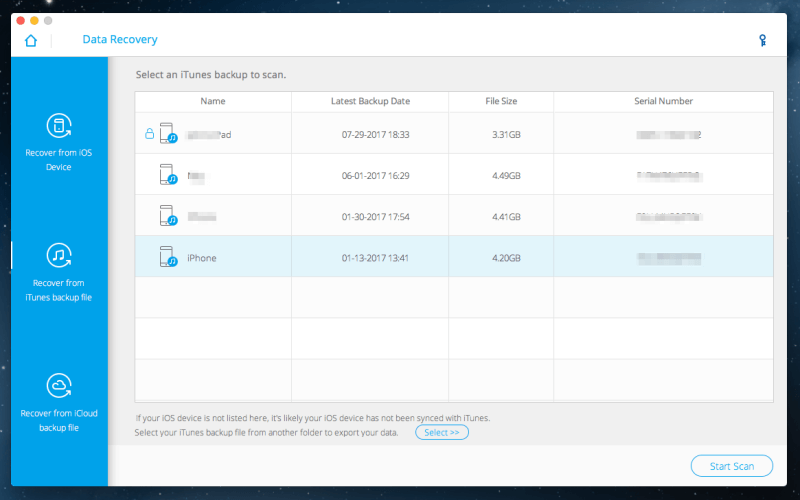
Bir dakikadan kısa bir sürede dr.fone, dosya türüne göre listelenen tonlarca kurtarılabilir öğe buldu. Gördüğünüz gibi, 2150 fotoğraf, 973 uygulama fotoğrafı, 33 uygulama videosu, 68 mesaj, 398 kişi, 888 arama geçmişi vardı. Fotoğraflar ve videolar çoğumuz için en önemlisi olsa da, en çok arama geçmişleriyle ilgileniyorum çünkü iOS uygulamada yalnızca 100 aramayı gösteriyor, ancak Apple sessizceiCloud'a kaydedin.

Gördüğünüz gibi, Dr.Fone isim, tarih, tür (gelen veya giden) ve süre gibi ilişkili bilgilerle birlikte aramaların bir listesini buldu. Bu fena değil. Bulunan öğeleri kaydetmek için onları seçin ve devam etmek için "Mac'e Aktar" (Mac makineleri için) düğmesine tıklayın.
Alt test: iPhone verilerini iCloud yedekleme dosyasından kurtarma
İşlem, Apple Kimliğinizle iCloud'da oturum açmanız gerekmesi dışında "iTunes yedekleme dosyasından kurtar" moduna oldukça benzer. Not: Devam etmek için iki faktörlü kimlik doğrulamayı kapatmanız gerekecek, aksi takdirde dr.fone bir uyarı verecektir.
İşte bu modun ana ekranı. Oturum açtığınızda, program hesap bilgilerinizi doğrular. Wondershare, kullanıcıların Apple ID bilgilerini vermekte tereddüt edebileceklerini anlıyor, bu nedenle kurtarma işleminiz sırasında hiçbir Apple hesap bilgisi veya içeriğinin kaydını tutmadıklarını ve daha fazla bilgi için gizlilik politikası sayfalarını ziyaret edebileceğinizi beyan ediyorlar.

Program birkaç iCloud yedeklemesi buldu. Bunlara göz atmak için "İndir" düğmesine tıklayın, istediğiniz dosya türlerini seçin ve bu dosyalara erişebileceksiniz.

Test 2: iOS için Dr.Fone ile iPad'den veri kurtarma
Not: Bu test için bir iPad (16GB) kullandım. Okuma deneyiminizi kolaylaştırmak için yalnızca "iOS aygıtından kurtar" modunu test ettim çünkü diğer iki mod yukarıdaki Test 1'de incelenmişti.
iPad'imi Mac'ime bağladıktan sonra dr.fone'u açtım ve "Veri Kurtarma" modülüne tıkladım. Aşağıdaki ekran görüntüsünde görebileceğiniz gibi program iPad'imi sorunsuz bir şekilde algıladı. Koyu mavi "Başlat" düğmesine tıkladım ve tarama başladı. İşlemin tamamlanması yaklaşık yedi dakika sürdü. Not: Görünüşe göre geliştirme ekibi durum çubuğu sorununu çözmüş. Altı ay önce, birönceki sürümde program tarama sırasında %99'da takılıp kalıyordu. Bu sürümde bu sorun tekrarlanmadı.

İlk bakışta Dr.Fone'un iPad'imde bulduğu tüm fotoğrafları görmek beni mutlu etti. 831 tane fotoğraf vardı. Program bulduğum fotoğrafları Mac'e aktarmama izin verdiği için birkaç fotoğraf seçtim ve kaydetmek için "Mac'e Aktar" düğmesine tıkladım.
Kurtarılan fotoğrafları içeren klasörü açtım... iyi görünüyor! Ancak, dosya boyutuyla ilgili bir sorun olduğunu fark ettim. Aşağıdaki ekran görüntüsünden de görebileceğiniz gibi (Boyut birimine dikkat edin), kaydedilen görüntülerin boyutu 100KB'den azdı - bu kesinlikle garip görünüyor, çünkü iPad'imde çekilen bir fotoğrafın gerçek boyutu birkaç Megabayt (MBs).kurtarılan fotoğraflar orijinalleriyle aynı DEĞİLDİR.

Ayrıca, ilginç bir bulgu daha elde ettim: Bu fotoğraflar hala iPad'imde değil mi? Kontrol ettim - haklı olduğum ortaya çıktı. Dr.Fone'un bulduğu fotoğrafların hepsi cihazımdaki mevcut resimler.
Bu nedenle, programın iPad'de silinen dosyaları kurtarmak için gerçekten işe yarayıp yaramadığını test etmek için iPad'imdeki Fotoğraflar uygulamasından 23 resim ve video sildim ve Albümler altındaki "Son Silinenler "den silindiklerinden emin oldum. Biraz karmaşıklık eklemek için bazı önemsiz kişileri de kaldırdım.
Ardından "Cihazdaki Mevcut Veriler" seçeneğinin işaretini kaldırdım ve Başlat'a tıkladım. İşte tarama işleminin ekran görüntüsü. İşlemin tamamlanması neredeyse aynı süreyi aldı.

Ve sonuç? Sadece birkaç Safari yer imi bulundu ve orada listelendi ve onları ne zaman sildiğim hakkında hiçbir fikrim yok. Beni en çok şaşırtan şey, silinen fotoğraflarımın, videolarımın ve kişilerimin hiçbirinin bulunmamasıydı. dr.fone bu testte kesinlikle başarısız oldu.

Test 3: Android için Dr.Fone ile Samsung Galaxy'den veri kurtarma
Android sürümü için mümkün olduğunca çok özelliği ele almaya çalışacağım, ancak incelemenin bu bölümünde yalnızca veri kurtarmaya odaklanacağız. Dr.Fone, çoğu Samsung ve LG cihazının yanı sıra bir dizi eski Android cihazla da uyumludur.
Programı test etmek için bir Samsung Galaxy'de bazı kişiler, kısa mesajlar, aramalar, resimler vb. oluşturdum ve daha sonra sildim. Programa mümkün olan en iyi senaryoyu vermek için, verilerin üzerine yazılma olasılığını azaltmak için verileri sildikten hemen sonra akıllı telefonu taradım.
Not: Bu program Android için pazarlanmasına rağmen, tüm Android cihazlarda çalışmaz. Cihazınızın dr.fone ile uyumlu olup olmadığını kontrol etmek için önce deneme sürümünü kullanın. Alternatif olarak, cihaz modelinizin desteklenip desteklenmediğini görmek için buradan kontrol edebilirsiniz.

Dr.Fone'un başlangıç penceresi, aralarından seçim yapabileceğiniz birçok özellik gösterir. Programın ek dosyalar indirmesi gerekeceğinden, bir özelliği ilk kez kullanırken internete bağlı olmanız gerekir.

Dr.Fone'un veri kurtarma özelliğini test edeceğiz, ancak çalışması için akıllı telefonu yapılandırmamız gerekecek. Dr.Fone'un cihazda değişiklik yapmasına izin vermek için USB hata ayıklama etkinleştirilmelidir. İşlem her cihaz modelinde farklı görünüyor, ancak talimatlar çok benzer olmalıdır.
Uygulama, çoğu Android sürümü için USB hata ayıklamanın nasıl etkinleştirileceğine dair çok açık talimatlara sahiptir. Önce ayarlarınıza gidin, ardından "Telefon Hakkında "ya tıklayın. Şimdi, "Yapı Numarası "nı bulun ve 7 kez dokunun. Geliştirici seçenekleri daha sonra ayarlar menünüzde, genellikle "Telefon Hakkında" metninin hemen üzerinde açılmalıdır. "Geliştirici seçenekleri "ne tıklayın, ardından sağ üstteki düğmeye tıklayarakSon olarak, aşağı kaydırın, "USB hata ayıklama "yı bulun ve etkinleştirin.
Doğru yapıp yapmadığınızı kontrol etmek için akıllı telefonunuzu USB ile bilgisayarınıza bağlayın ve telefonunuzun ekranında USB hata ayıklamanın çalıştığını gösteren bir bildirim olup olmadığına bakın.

USB hata ayıklamayı düzgün bir şekilde yapılandırdıktan sonra, akıllı telefonunuzu bilgisayarınıza bağlayın. Otomatik olarak bağlanması gerekir. Bağlanmadıysa, ileri'ye tıklayın. Dr.Fone daha sonra sürücüleri yükleyecek ve bu sadece birkaç saniye sürecektir. Yükleme tamamlandığında, ne tür verileri kurtarmak istediğinize dair seçenekler sunulacaktır. Ben sadece her şeyi seçmeye ve ne olacağını görmeye karar verdim. İşiniz bittiğinde,"İleri "ye tıklamanız yeterlidir.

Dr.Fone daha sonra cihazı analiz edecek ve bu işlem yaklaşık 5 dakika sürecektir. Ayrıca eğer varsa root izni isteyecek ve bunun akıllı telefonun kendisinde onaylanması gerekecektir. Cihazımız root edilmişti ve silinen verilerimizi kurtarmaya yardımcı olacağını umarak izinleri verdik.

Analiz tamamlandığında, otomatik olarak cihazınızı taramaya başlayacaktır. Cihazımızda yalnızca 16GB dahili depolama alanı vardı ve microSD kart takılı değildi. Dr.Fone taramada sorun yaşamadı; işlemin tamamlanması yalnızca 6 dakika sürdü.

Dr.fFone 4,74 GB'lık yaklaşık bin dosya buldu. Ne yazık ki, herhangi bir metin mesajı veya arama geçmişini kurtaramadı. Test kişilerimi aradım, ancak hiçbiri bulunamadı. En üstteki "Yalnızca silinen öğeleri görüntüle" seçeneğini açtım - yine de kişi yok. Görünüşe göre, bulunan kişiler hala akıllı telefondaydı. Bunların neden hala taramaya dahil edildiğini anlamıyorum veBu özelliğin pek bir faydasını göremiyorum.

Galeriye gittiğimde tonlarca fotoğraf vardı. Bazıları kamera ile çektiğim fotoğraflardı, ancak görüntülerin çoğu çeşitli uygulamalardan gelen dosyalardan oluşuyordu. Aradığım test görüntülerini bulamadım. Garip bir şekilde, listelenen tüm fotoğraflar ve görüntü dosyaları hala cihazın kendisindeydi. Bu dosyaların hiçbiri akıllı telefondan silinmemişti. Aynı şeyi videolarda da fark ettim.Tıpkı Apple cihazlarında olduğu gibi, Dr.Fone silinen dosyalarımızın hiçbirini kurtaramadı.
Diğer Özellikler

Veri Kurtarma, Dr.Fone'un sunduğu birçok özellikten sadece biri. iOS için Dr.Fone'un (macOS'ta) ana arayüzünden görebileceğiniz gibi, programın bir parçası olan bir dizi başka küçük yardımcı program. İlginç bir şekilde, sağ alt köşe boş. Önsezim, Wondershare ekibinin programa yeni özellikler eklenmesi ihtimaline karşı bunu bilerek yaptığı yönünde.
- Viber Yedekleme ve Geri Yükleme - Bu özellik Viber metinlerinizi, eklerinizi ve arama geçmişinizi yedeklemenizi ve daha sonra geri yüklemenizi sağlar. Dosyalarınızı başka bir Apple aygıtına geri yükleyebilir veya sohbet dosyalarını bilgisayarınızda okumak için HTML olarak dışa aktarabilirsiniz. Apple aygıtınızın uyumlu olup olmadığını görmek için buradan kontrol edebilirsiniz.
- Sistem Kurtarma - Apple cihazınız yumuşak tuğlalı olduğunda sistem kurtarma yararlı olabilir. Bu, cihazın kullanılamaz olduğu ancak hala açıldığı anlamına gelir. Bu, siyah ekran, başlangıçta Apple logosunda takılma gibi sorunları içerir. Bu özellik, önemli verilerinizin hiçbirini silmeden iOS'u normale döndürür. Dr.Fone, bu özelliğin tüm iOS cihazlarında çalıştığını söylüyor ki bu harika.
- Tam Veri Silici - Tam Veri Silici, iOS cihazınızdan istediğiniz tüm verileri kalıcı olarak siler. Bu, yazılımı daha önce hiç kullanılmamış gibi yepyeni hale getirir. Ayrıca veri kurtarma araçlarının (Dr.Fone'un kendi veri kurtarma özellikleri gibi) verilerinizi kurtaramamasına neden olur. iOS cihazınızı satmak veya başkasına vermek istiyorsanız oldukça kullanışlı bir özellik olduğunu düşünüyorum. Bu özellik şu anda yalnızcaiOS cihazları için.
- Özel Veri Silici - Bu özellik tam veri silgisine benzer ancak yalnızca seçili özel verilerinizi siler. Belirli uygulamaları ve gereksiz verileri olduğu gibi tutmanıza olanak tanır. Bu, tüm cihazınızı silmek zorunda kalmadan silinen verilerinizi kurtarılamaz tutmak için yararlı olabilir.
- Kik Yedekleme & Geri Yükleme - Viber özelliğine benzer şekilde, bu özellik Kik içindir. Mesajlarınızı ve diğer verilerinizi uygulamadan yedekleyebilir ve aynı veya farklı bir cihaza geri yükleyebilirsiniz. Bu, başka bir cihaza geçtiğinizde ve Kik verilerinizi saklamak istediğinizde harikadır.
- Veri Yedekleme ve Geri Yükleme - Bu özellik, iOS aygıtınızdaki tüm verilerinizi tek bir tıklamayla yedeklemenizi sağlar. Yedeklenen veriler bir bilgisayara aktarılabilir veya başka bir iOS aygıtına geri yüklenebilir. Bu özellik şu anda tüm iOS aygıtları için çalışmaktadır.
- WhatsApp Aktarma, Yedekleme ve Geri Yükleme - WhatsApp özelliği, verilerinizi bir iOS cihazından başka bir iOS veya Android cihazına aktarmanıza olanak tanır. Diğer özelliklere benzer şekilde, mesajlar gibi verilerinizi de yedekleyebilir ve geri yükleyebilirsiniz.
- LINE Yedekleme ve Geri Yükleme - Viber, Kik ve WhatsApp özelliklerinin yanı sıra Dr.Fone, LINE ile aynı özelliklere de sahiptir. iOS cihazınızdaki mesajlarınızı, arama geçmişinizi ve diğer verilerinizi aynı iOS cihazına veya farklı bir cihaza geri yüklemek için kaydedebilirsiniz.
Windows için Dr.Fone'un Android sürümü veri kurtarmanın yanı sıra başka özelliklere de sahip. İki sürüm arasında oldukça büyük farklar var. Her bir özellik ve farklı Android cihazlarla uyumluluğu konusunda size rehberlik edeceğim.

Ekran Kaydedici - Ekran kaydedici özelliği tam olarak söylediği şeyi yapar. Android telefonunuzun ekranında ne olursa olsun kaydeder. Bilgisayarınızda ekran kaydediciyi başlatmanız ve ardından Android akıllı telefonunuzu USB ile bağlamanız yeterlidir. Doğru şekilde yapıldığında, Android ekranınızı bilgisayarınızda görebilmeli ve kaydetmeye başlayabilmelisiniz. Ayrıca cihaz uyumluluğu konusunda endişelenmenize gerek yok çünkü buözelliği TÜM Android cihazlarda çalışır. Harika!
Veri Yedekleme ve Geri Yükleme - Bu özellik önemli dosyalarınızın yedeğini oluşturur ve gerektiğinde geri yükler. Yedekleme ve geri yükleme için desteklenen dosyaların listesi şunlardır:
- İletişim
- Mesajlar
- Çağrı Geçmişi
- Galeri Fotoğrafı
- Video
- Takvim
- Ses
- Uygulama
Uygulama yedeklemeleri için yalnızca uygulamanın kendisinin yedeklenebileceğini unutmayın. Öte yandan, uygulama verileri yalnızca köklü cihazlar için yedeklenebilir. Ekran kaydedici özelliğinin aksine, veri yedekleme ve geri yükleme yalnızca belirli cihazlar için kullanılabilir. Android cihazınızın uyumlu olup olmadığını öğrenmek için bu desteklenen cihazlar listesini kontrol edebilirsiniz.
Kök - Android cihazınızı rootlamak, onu yepyeni bir olasılıklar dünyasına açar, ancak bu ayrıcalık cihazınızın garantisine mal olur. Telefonunuzu rootlarken çok dikkatli olun: Bir aksilik ve bir kağıt ağırlığı ile sonuçlanabilirsiniz. Bu özellik sayesinde Android cihazınızı kolayca (ve güvenli bir şekilde) rootlayabilirsiniz. Öncelikle, başlamadan önce Android rootlama için desteklenen cihazların listesini kontrol edinTamircilik.
Veri Çıkarma (Hasarlı Cihaz) - Bu özelliği veri kurtarma ile karıştırmayın. Veri kurtarma hala çalışan cihazlar içindir. Veri çıkarma ise hasarlı cihazlardan verileri geri yükler. Fiziksel olarak hasar görmüş cihazlardaki veriler muhtemelen kurtarılamaz, ancak yazılım sorunları olan cihazlar hala çalışabilir. Bu özellik, sistemin çöktüğü, ekranın siyah olduğu cihazlar için umarım işe yarar,Bu harika bir özellik gibi görünüyor, ancak yalnızca belirli sayıda Samsung cihazı için kullanılabilir.
Kilit Ekranı Kaldırma - Bu oldukça açıklayıcıdır. Android cihazdaki kilit ekranını kaldırarak akıllı telefona erişmenizi sağlar. Çoğu özelliğin yanı sıra, bu özellik yalnızca belirli LG ve Samsung cihazlarıyla sınırlıdır. Cihaz sahibinin izni olmadan bu özelliği kullanmanızı önermiyoruz.
Veri Silici - Akıllı telefonunuzu vermeyi veya satmayı planlıyorsanız, Veri Silici çok yararlı olacaktır. Artık akıllı telefonlar için veri kurtarma programlarının mevcut olduğunu bildiğimize göre, özel verilerimizi güvence altına almak çok önemlidir. Veri Silici, her türlü kişisel veriyi hiçbir iz bırakmadan siler. Basit bir fabrika ayarlarına sıfırlamanın aksine, veri silici, kurtarma programlarının (kendi Dr.Fone Veri Kurtarma gibi)Neyse ki, bu özellik şu anda tüm Android cihazlar için kullanılabilir.
SIM Kilit Açma - Bu özellik, operatör kilitli akıllı telefonların diğer servis sağlayıcıların SIM'lerini kullanmasına izin verir. Her birinden en iyi şekilde yararlanmak için servis sağlayıcıları arasında geçiş yapma ve değiştirme özgürlüğü verir. Cihazınızı USB ile bilgisayarınıza bağladığınız, SIM kilidini açmayı çalıştırdığınız ve bir tarama yaptığınız basit bir işlemdir ve başarılı olursa, kilidi açılmış bir akıllı telefona sahip olursunuz.en sınırlı özelliklere sahiptir ve yalnızca birkaç Samsung cihazını destekler.
İnceleme Puanlarımızın Arkasındaki Nedenler
Etkililik: 4/5
Dr.Fone şüphesiz veri kurtarma testlerimizde başarısız oldu. Peki, neden hala 5 üzerinden 4 yıldız alıyor? Çünkü Dr.Fone sadece bir veri kurtarma programı değil. Tam olarak test edemediğimiz 10'dan fazla özelliği var. Bu, veri kurtarma için istediğiniz program olmayabilir, ancak kolay yedekleme ve geri yükleme istiyorsanız kendini yararlı kanıtlayabilir.
Fiyat: 4/5
Wondershare hem Windows hem de Mac için seçim yapabileceğiniz çeşitli paketler sunmaktadır. iOS için ömür boyu lisansın fiyatı Windows ve Mac için 79,95$'dır. 1 yıllık lisansı tercih ederseniz bu fiyatlardan 10$ indirim yapabilirsiniz.
Kullanım Kolaylığı: 4,5/5
Programda gezinmek son derece kolaydı. Teknoloji meraklısı olmayan biri bile programda kolayca gezinebilir. Bir sorun ortaya çıktığında otomatik olarak gösterilen talimatlar var ve bu adımlar kolayca anlaşılabilir.
Destek: 4/5
Veri kurtarma testinden elde ettiğim sonuçlarla ilgili olarak destek ekibine e-posta gönderdim ve ertesi gün bir yanıt aldım. E-postanın içeriği dosyalarımın bozulduğunu ve artık kurtarılamayacağını söylese de hızlı yanıt için teşekkür ederim. Farklı sonuçlar gösterebilecek birkaç kez daha taramayı önerdiler.

Dr.Fone Alternatifleri
iCloud Yedekleme - Ücretsiz. iCloud, Apple tarafından sağlanan harika bir veri yedekleme ve kurtarma çözümüdür. iOS cihazlarında yerleşik olarak bulunur, bu da iPhone veya iPad'inizi bir bilgisayara bağlamadan yedekleyebileceğiniz anlamına gelir. Not: Dr.Fone'un aksine, iCloud yalnızca zamanında yedekleme yaptığınızda yardımcı olur.
PhoneRescue - Dr.fone'a benzer şekilde PhoneRescue da hem iOS hem de Android'i destekler ve Windows ve macOS ile uyumludur. Ancak program Dr.Fone'un sunduğu diğer birçok özelliği sunmaz. Özellikle bir iPhone, iPad veya Android'den kayıp dosyaları almak istiyorsanız, PhoneRescue harika bir seçenektir. PhoneRescue incelememizin tamamını okuyun.
iPhone için Stellar Veri Kurtarma - Stellar, programın iPhone'unuzu (ve iPad'inizi) doğrudan tarayarak silinen Kişileri, Mesajları, Notları, Arama geçmişini, Sesli Notları, Anımsatıcıları vb. kurtarabildiğini iddia ediyor.
Daha fazla seçenek için en iyi iPhone veri kurtarma yazılımı ve en iyi Android veri kurtarma yazılımı derlememizi de okuyabilirsiniz.
Sonuç
Dr.Fone Ne yazık ki, veri kurtarma konusunda beklentilerimizi karşılayamadı. İlk etapta silinmemiş bazı dosyaları bize vermesi garipti - yine, yazılımla yaptığınız kilometre değişebilir. Taramalar oldukça hızlı olmasına ve diğer yararlı özelliklerin bir devi olmasına rağmen, bu yüzden hala güzel kuruşunuza değebilir.
Dr.Fone, veri kurtarmanın yanı sıra çeşitli uygulamalar ve veriler için yedekleme, sistem geri yükleme, köklendirme ve çok daha fazlası gibi ondan fazla özellik sunar. Tüm özelliklerini test edemedik, ancak Android ve iOS cihazlarınız için veri kurtarmadan daha fazlasına ihtiyacınız varsa, Dr.Fone kontrol etmek için iyi bir program olacaktır.
Dr.Fone'u edininPeki, bu Dr.Fone incelemesini nasıl buldunuz? Uygulamayı faydalı buluyor musunuz? Bize bildirin.

